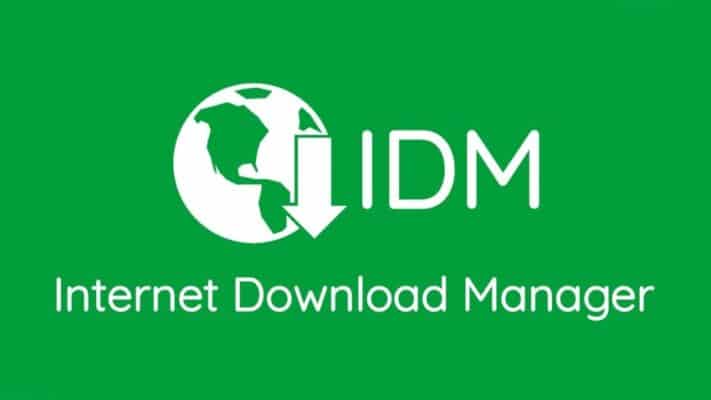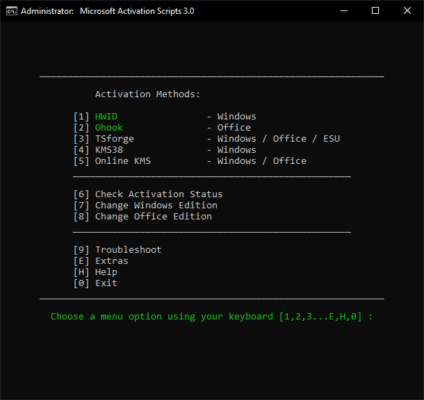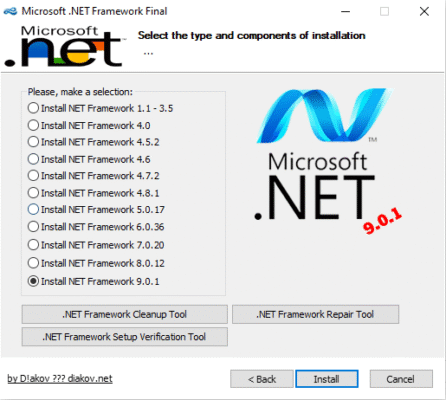Bí Quyết Triệt Để: Hướng Dẫn Chặn Internet Tạm Thời Bằng Net Disabler
Trong thế giới số hiện đại, Internet đã trở thành một phần không thể thiếu trong cuộc sống hàng ngày. Tuy nhiên, sự tiện lợi này cũng đi kèm với những thách thức đáng kể, đặc biệt là khả năng gây sao nhãng và lãng phí thời gian. Các nghiên cứu cho thấy, giới trẻ dành trung bình chín giờ mỗi ngày cho các phương tiện giải trí trực tuyến – nhiều hơn cả thời gian họ ngủ hoặc học tập. Điều này không chỉ đúng với giới trẻ mà còn với nhiều người trưởng thành, khi chúng ta thường xuyên bị cuốn vào việc kiểm tra email, lướt mạng xã hội hay đơn giản là “đốt” thời gian vô định trên máy tính sau giờ làm việc. Chính vì lẽ đó, nhu cầu chặn Internet tạm thời, kiểm soát truy cập mạng một cách hiệu quả ngày càng trở nên cấp thiết. Bài viết này của TruongIT.NET sẽ đi sâu vào lý do tại sao bạn nên cân nhắc việc vô hiệu hóa Internet định kỳ và giới thiệu một giải pháp tối ưu: công cụ Net Disabler.
Net Disabler không chỉ là một phần mềm đơn giản để ngắt kết nối Internet; nó là một trợ thủ đắc lực giúp bạn lấy lại quyền kiểm soát, tăng cường năng suất và bảo vệ máy tính khỏi các mối đe dọa trực tuyến. Với khả năng chặn Internet tạm thời một cách linh hoạt, Net Disabler mang đến nhiều phương pháp khác nhau, đảm bảo bạn luôn có thể tùy chỉnh theo nhu cầu cụ thể của mình. Từ việc giảm thiểu phiền nhiễu khi làm việc, học tập cho đến việc bảo mật dữ liệu quan trọng, công cụ này là lựa chọn lý tưởng cho bất kỳ ai muốn quản lý truy cập mạng một cách chủ động và hiệu quả.
Tại Sao Cần Chặn Internet Tạm Thời? Những Lợi Ích Không Ngờ
Việc kết nối Internet liên tục mang lại vô vàn lợi ích, nhưng đôi khi, ngắt kết nối lại là một hành động chiến lược để đạt được hiệu quả cao hơn trong công việc và cuộc sống. Dưới đây là những lý do chính đáng để bạn cân nhắc việc chặn Internet tạm thời:
Giảm Thiểu Sao Nhãng và Tăng Cường Năng Suất
Email, thông báo mạng xã hội, tin tức nóng hổi, video giải trí – tất cả đều là những “kẻ đánh cắp thời gian” thầm lặng, làm gián đoạn dòng chảy công việc và khiến bạn mất tập trung. Khi vô hiệu hóa Internet, bạn buộc phải tập trung hoàn toàn vào nhiệm vụ hiện tại mà không bị phân tâm bởi bất kỳ thông báo nào. Điều này đặc biệt hữu ích cho sinh viên, nhà văn, lập trình viên hoặc bất kỳ ai cần không gian yên tĩnh để tư duy sâu và hoàn thành công việc đòi hỏi sự tập trung cao độ. Việc ngắt kết nối internet sẽ tạo ra một môi trường làm việc không nhiễu, giúp bạn hoàn thành công việc nhanh hơn và đạt chất lượng tốt hơn.
Bảo Mật Tăng Cường: Chống Mã Độc và Tấn Công Mạng
Trong bối cảnh các mối đe dọa an ninh mạng ngày càng phức tạp, việc cô lập máy tính khỏi Internet là một kỹ thuật bảo mật hiệu quả. Khái niệm “air gap” (khoảng cách không khí) trong an ninh mạng mô tả việc ngắt hoàn toàn kết nối của một máy tính với bất kỳ mạng bên ngoài nào. Khi bạn cắt mạng internet, bạn sẽ giảm đáng kể nguy cơ bị nhiễm mã độc, ransomware hoặc các cuộc tấn công mạng khác. Nếu bạn đang xử lý dữ liệu nhạy cảm hoặc nghi ngờ máy tính của mình có thể đã bị xâm nhập, việc vô hiệu hóa mạng ngay lập tức có thể giới hạn tác động của phần mềm độc hại, ngăn chúng liên lạc với máy chủ điều khiển hoặc lây lan sang các thiết bị khác. Đây là một biện pháp phòng ngừa quan trọng, đặc biệt khi bạn muốn cài đặt phần mềm không rõ nguồn gốc hoặc kiểm tra các tập tin đáng ngờ trong một môi trường an toàn. Để tìm hiểu thêm về các biện pháp bảo mật, bạn có thể tham khảo chuyên mục Bảo mật Windows của chúng tôi.
Quản Lý Thời Gian Sử Dụng Internet Hiệu Quả Cho Cá Nhân và Gia Đình
Việc quản lý truy cập internet không chỉ dành cho mục đích làm việc mà còn rất quan trọng trong việc xây dựng thói quen sử dụng công nghệ lành mạnh, đặc biệt là đối với trẻ em. Cha mẹ có thể sử dụng các công cụ như Net Disabler để giới hạn thời gian truy cập Internet của con cái, khuyến khích chúng tham gia vào các hoạt động ngoại khóa, đọc sách hoặc tương tác trực tiếp với gia đình. Đối với cá nhân, việc tự đặt ra giới hạn ngắt kết nối mạng cũng giúp chúng ta “detox” khỏi thế giới ảo, dành thời gian cho bản thân, thư giãn hoặc phát triển các sở thích khác. Đây là một phần mềm chặn mạng lý tưởng để thiết lập kỷ luật số.
Ngăn Chặn Cập Nhật Ứng Dụng Không Mong Muốn và Cuộc Gọi Về Server
Một số chương trình và ứng dụng có thói quen tự động cập nhật hoặc gửi dữ liệu về máy chủ mà không có sự cho phép của người dùng. Trong một số trường hợp, bạn có thể không muốn điều này xảy ra, ví dụ như khi bạn đang sử dụng một phiên bản phần mềm ổn định, có giới hạn băng thông mạng, hoặc lo ngại về quyền riêng tư. Bằng cách chặn Internet tạm thời, bạn có thể ngăn chặn các chương trình này kết nối với máy chủ của chúng, cho phép bạn kiểm soát hoàn toàn quá trình cập nhật và truyền dữ liệu. Điều này cũng hữu ích khi bạn cần cài đặt một phần mềm mà không muốn nó ngay lập tức gửi thông tin kích hoạt hoặc tải xuống các thành phần bổ sung.
Net Disabler Là Gì? Giới Thiệu Tổng Quan Về Công Cụ Mạnh Mẽ Này
Trong khi việc vô hiệu hóa mạng bằng các phương pháp thủ công như chạy lệnh netsh interface trong Command Prompt có thể thực hiện được, những phương pháp này thường phức tạp, dễ bị bỏ qua và không cung cấp đủ sự đảm bảo. Net Disabler ra đời để khắc phục những nhược điểm này. Đây là một công cụ tiện ích mạnh mẽ và dễ sử dụng, cho phép bạn chặn Internet tạm thời hoặc bật lại một cách nhanh chóng chỉ với vài cú nhấp chuột.

Định Nghĩa và Đặc Điểm Nổi Bật
Net Disabler là một phần mềm miễn phí (freeware) và có tính di động cao (portable). Điều này có nghĩa là bạn không cần phải cài đặt nó vào hệ thống của mình. Bạn chỉ cần tải xuống tệp thực thi, chạy nó và bạn đã sẵn sàng để kiểm soát truy cập Internet. Tính di động giúp Net Disabler trở thành một lựa chọn tuyệt vời cho những ai muốn một công cụ gọn nhẹ, không để lại dấu vết trên hệ thống và có thể mang theo trong USB để sử dụng trên nhiều máy tính khác nhau. Nó không cài đặt bất kỳ dịch vụ nào vào hệ thống, đảm bảo sự sạch sẽ và an toàn.
So Sánh Với Phương Pháp Thủ Công
Như đã đề cập, người dùng có thể thử các phương pháp thủ công như sử dụng lệnh netsh interface set interface "[Tên kết nối]" disable. Tuy nhiên, cách này đòi hỏi kiến thức về dòng lệnh, có thể mất thời gian để tìm tên card mạng chính xác và dễ dàng bị người khác (hoặc chính bạn trong lúc “yếu lòng”) vô hiệu hóa chỉ bằng một lệnh ngược lại. Net Disabler cung cấp một giao diện đồ họa trực quan, dễ sử dụng cho mọi đối tượng người dùng, từ người mới bắt đầu đến những người có kinh nghiệm. Nó không chỉ đơn thuần là tắt card mạng mà còn cung cấp 4 phương pháp chặn Internet khác nhau, mang lại sự linh hoạt và bảo mật cao hơn nhiều so với các giải pháp thủ công đơn giản. Đây thực sự là một tiện ích hệ thống không thể thiếu.
Hướng Dẫn Chi Tiết Cách Sử Dụng Net Disabler Để Chặn Internet
Sử dụng Net Disabler vô cùng đơn giản và trực quan. Hãy cùng TruongIT.NET khám phá cách bạn có thể tận dụng tối đa công cụ này để chặn Internet tạm thời trên máy tính của mình.
Tải Xuống và Khởi Chạy Net Disabler
Đầu tiên, bạn cần tải xuống phần mềm Net Disabler. Vì đây là một ứng dụng portable, bạn chỉ cần giải nén tệp tải về và chạy tệp .exe tương ứng (phiên bản x64 cho hệ điều hành 64-bit hoặc phiên bản thông thường cho 32-bit). Ngay sau khi khởi chạy, giao diện chính của Net Disabler sẽ xuất hiện, hiển thị trạng thái kết nối Internet hiện tại của bạn.
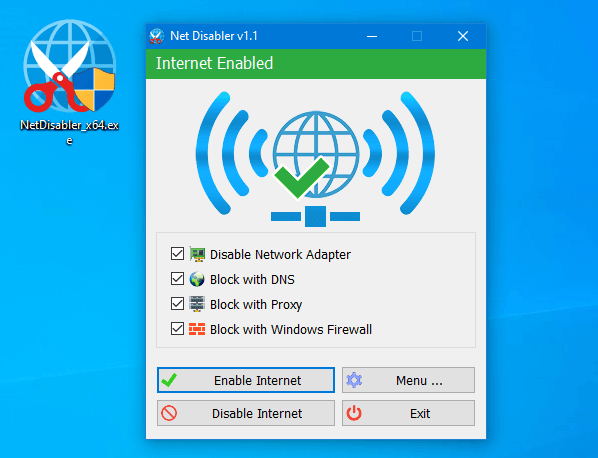
Giao diện sẽ trực quan cho biết liệu Internet của bạn đang “ON” (kết nối) hay “OFF” (ngắt kết nối). Điều này giúp bạn dễ dàng theo dõi trạng thái mà không cần phải kiểm tra thủ công. Khi Internet được kết nối, bạn sẽ thấy chỉ báo trạng thái là “on”; ngược lại, khi bạn đã vô hiệu hóa mạng, trạng thái sẽ chuyển sang “off” như hình minh họa dưới đây.
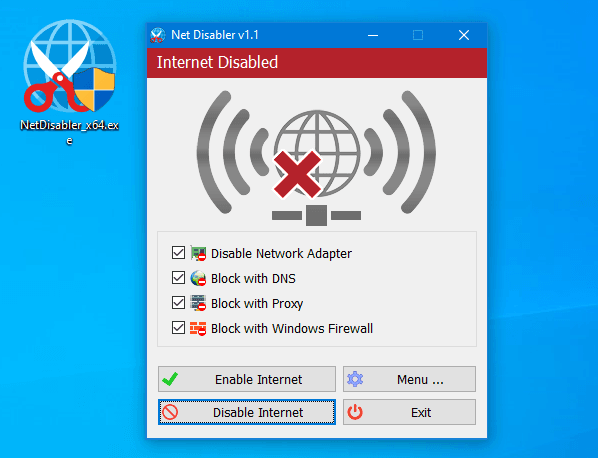
Các Phương Pháp Chặn Internet Đa Dạng Của Net Disabler
Một trong những điểm mạnh của Net Disabler là cung cấp tới 4 phương pháp chặn Internet tạm thời khác nhau, cho phép bạn lựa chọn hoặc kết hợp để đạt hiệu quả tối ưu:
1. Vô Hiệu Hóa Card Mạng (Disable Network Adapter)
Đây là phương pháp cơ bản nhất và phổ biến. Khi bạn chọn tùy chọn này, Net Disabler sẽ tắt card mạng vật lý hoặc ảo của bạn, cắt đứt hoàn toàn kết nối vật lý hoặc logic với Internet. Điều này tương tự như việc rút cáp mạng hoặc tắt Wi-Fi thủ công. Phương pháp này rất hiệu quả nhưng có thể ảnh hưởng đến các ứng dụng nội bộ yêu cầu card mạng hoạt động, ngay cả khi không có kết nối Internet.
2. Chặn Bằng DNS (Block with DNS)
Phương pháp này hoạt động bằng cách thay đổi cấu hình DNS trên máy tính của bạn, chuyển hướng tất cả các yêu cầu phân giải tên miền đến một máy chủ DNS không hợp lệ hoặc không phản hồi. Khi đó, trình duyệt và các ứng dụng sẽ không thể tìm thấy địa chỉ IP của các trang web hoặc máy chủ dịch vụ, từ đó vô hiệu hóa Internet mà không cần tắt card mạng. Đây là một cách chặn mạng tinh tế hơn, ít ảnh hưởng đến các hoạt động nội bộ của máy tính.
3. Chặn Bằng Proxy (Block with Proxy)
Net Disabler có thể cấu hình cài đặt proxy của hệ thống để chuyển hướng tất cả lưu lượng truy cập Internet qua một máy chủ proxy không tồn tại hoặc không hoạt động. Điều này khiến các yêu cầu kết nối không thể đến được đích, hiệu quả trong việc ngắt kết nối internet. Phương pháp này thường hữu ích khi bạn muốn kiểm soát các ứng dụng sử dụng cài đặt proxy của hệ thống.
4. Chặn Bằng Tường Lửa Windows (Block with Windows Firewall)
Đây là một trong những phương pháp mạnh mẽ và linh hoạt nhất. Net Disabler sẽ tạo ra các quy tắc tường lửa trong Windows Firewall để chặn tất cả lưu lượng truy cập Internet đi và đến. Phương pháp này cho phép kiểm soát chi tiết hơn và rất khó bị bỏ qua. Tuy nhiên, lưu ý rằng tính năng này không khả dụng trên Windows XP.
Sau khi chọn một hoặc nhiều phương pháp chặn mong muốn, bạn chỉ cần nhấp vào nút Disable Internet để hoàn tất thao tác. Để khôi phục kết nối Internet, chỉ cần nhấp vào nút Enable Internet.
Tùy Chỉnh Nâng Cao Với Menu Tùy Chọn
Net Disabler còn cung cấp một menu tùy chọn phong phú, cho phép bạn tinh chỉnh hoạt động của phần mềm:
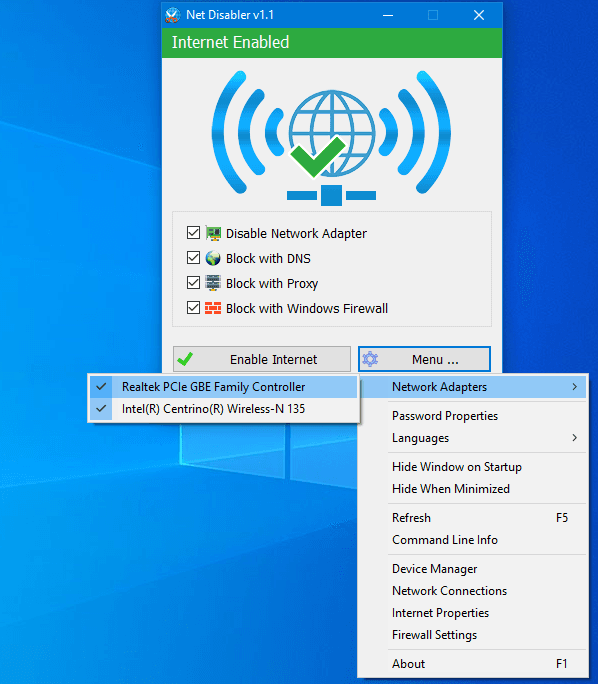
- Network Adapters: Cho phép bạn chọn card mạng cụ thể mà bạn muốn áp dụng các quy tắc chặn.
- Set Password: Đây là một tính năng bảo mật cực kỳ quan trọng. Bạn có thể đặt mật khẩu để bảo vệ cài đặt của Net Disabler, ngăn chặn người khác (hoặc chính bạn) dễ dàng bật lại Internet.
- Open Device Manager, Network Connections, Firewall Settings: Cung cấp các phím tắt nhanh chóng để truy cập các cài đặt hệ thống liên quan, hữu ích cho việc khắc phục sự cố hoặc cấu hình nâng cao.
Nếu bạn muốn đảm bảo không ai có thể sử dụng Internet mà không có sự cho phép của bạn, tính năng bảo vệ bằng mật khẩu là lựa chọn không thể bỏ qua:
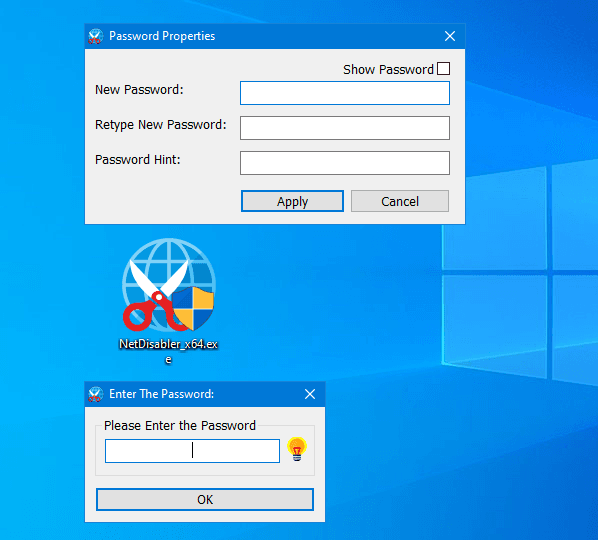
Quản Lý Nhanh Chóng Từ Thanh Taskbar
Để tăng cường sự tiện lợi, Net Disabler cho phép bạn kiểm soát trạng thái kết nối Internet ngay từ biểu tượng trên thanh Taskbar. Chỉ cần nhấp chuột phải vào biểu tượng Net Disabler và chọn tùy chọn tương ứng để bật hoặc tắt Internet. Tính năng này giúp bạn quản lý truy cập internet nhanh chóng mà không cần mở lại cửa sổ chính của ứng dụng.
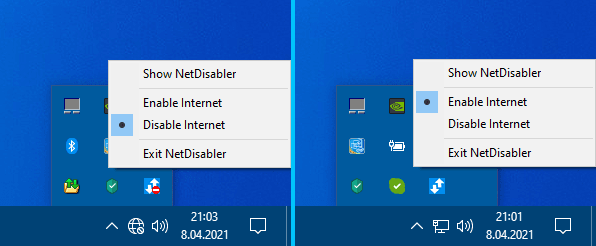
Sử Dụng Net Disabler Qua Dòng Lệnh (Command Line)
Đối với người dùng cao cấp hoặc những ai muốn tích hợp Net Disabler vào các tập lệnh tự động hóa, phần mềm này hỗ trợ các tham số dòng lệnh. Bạn có thể tìm thấy danh sách đầy đủ các tham số bằng cách nhấp vào “Command Line Info” trong menu hoặc chạy lệnh NetDisabler.exe /? trong Command Prompt. Tính năng này mở ra khả năng tự động hóa việc chặn Internet tạm thời theo lịch trình hoặc theo các sự kiện cụ thể.
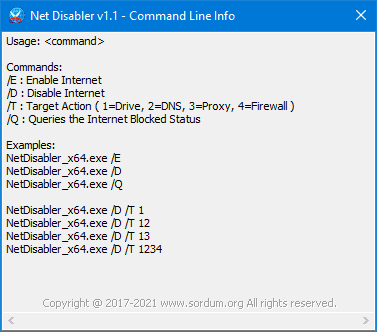
Các Cập Nhật và Tính Năng Mới Của Net Disabler
Net Disabler không ngừng được cải tiến để mang lại trải nghiệm tốt nhất cho người dùng. Phiên bản cập nhật gần đây (cụ thể là vào thứ Năm, ngày 8 tháng 4 năm 2021) đã bổ sung nhiều tính năng quan trọng, giúp công cụ này trở nên mạnh mẽ và thân thiện hơn bao giờ hết.
Hỗ Trợ Đa Ngôn Ngữ (Đặc biệt là tiếng Việt)
Một trong những điểm cải tiến đáng chú ý là việc bổ sung hỗ trợ đa ngôn ngữ. Với danh sách dài các ngôn ngữ được hỗ trợ bao gồm tiếng Anh, tiếng Thổ Nhĩ Kỳ, tiếng Đức, tiếng Nga, tiếng Pháp, tiếng Ba Lan, tiếng Tây Ban Nha, tiếng Séc, tiếng Hàn, tiếng Slovenia, tiếng Trung (Giản thể và Phồn thể), tiếng Do Thái, tiếng Ý, tiếng Hungary, tiếng Hy Lạp, tiếng Thụy Điển, tiếng Ả Rập, tiếng Thái, tiếng Rumani, tiếng Bồ Đào Nha (Brazil), tiếng Nhật, tiếng Ba Tư, tiếng Việt, tiếng Bulgaria, tiếng Hà Lan và tiếng Ukraina, tiếng Slovak, Net Disabler đã trở nên dễ tiếp cận hơn với người dùng trên toàn thế giới, bao gồm cả cộng đồng TruongIT.NET tại Việt Nam. Điều này giúp bạn dễ dàng sử dụng và cấu hình phần mềm mà không gặp rào cản ngôn ngữ.
Tính Năng Khóa Proxy và Các Cải Tiến Giao Diện
Phiên bản mới đã thêm tính năng “Block with Proxy”, bổ sung một phương pháp chặn Internet mạnh mẽ và linh hoạt hơn. Cùng với đó là các cải tiến về giao diện người dùng (GUI), khắc phục vấn đề chữ hiển thị quá nhỏ và giúp trải nghiệm sử dụng trở nên mượt mà hơn. Các biểu tượng hộp kiểm cũng được thêm vào để hiển thị rõ ràng các tùy chọn đang được kích hoạt.
Khả Năng Vô Hiệu Hóa Lệnh Cấm Mà Không Cần Gỡ Từng Tùy Chọn
Trước đây, người dùng có thể gặp khó khăn khi muốn khôi phục Internet sau khi áp dụng nhiều phương pháp chặn cùng lúc, vì việc bỏ chọn từng hộp kiểm có thể rườm rà. Bản cập nhật mới đã khắc phục vấn đề này, cho phép bạn vô hiệu hóa lệnh cấm Internet một cách tổng thể chỉ với một cú nhấp, mà không cần phải gỡ bỏ từng dấu tích. Điều này giúp quá trình ngắt kết nối internet và khôi phục trở nên nhanh chóng và thuận tiện hơn.
Ngoài ra, phần mềm còn bổ sung các tùy chọn như “Open Internet”, “Hide window on startup” và “Hide when minimized”, giúp người dùng có nhiều quyền kiểm soát hơn về cách ứng dụng khởi động và hoạt động. Các cải tiến mã nguồn cũng được thực hiện để nâng cao hiệu suất và độ ổn định của phần mềm chặn mạng này.
Tối Ưu Hóa Việc Sử Dụng Net Disabler: Mẹo và Thủ Thuật
Để tận dụng tối đa sức mạnh của Net Disabler và đảm bảo bạn có thể chặn Internet tạm thời một cách hiệu quả nhất, TruongIT.NET xin chia sẻ một số mẹo và thủ thuật hữu ích.
Lên Lịch Chặn Internet Tự Động (Với Task Scheduler và Cmd)
Nếu bạn muốn tự động hóa việc vô hiệu hóa Internet vào những khoảng thời gian nhất định (ví dụ: giờ học, giờ làm việc hoặc giờ ngủ của trẻ em), bạn có thể kết hợp Net Disabler với Windows Task Scheduler. Bằng cách sử dụng các tham số dòng lệnh của Net Disabler (ví dụ: để tắt hoặc bật mạng), bạn có thể tạo các tác vụ định kỳ để chạy lệnh này vào những thời điểm cụ thể. Điều này giúp bạn thiết lập một lịch trình kiểm soát truy cập mạng mà không cần can thiệp thủ công hàng ngày.
Sử Dụng Kết Hợp Các Phương Pháp Chặn Để Đạt Hiệu Quả Tối Đa
Mặc dù một phương pháp chặn có thể đủ trong nhiều trường hợp, việc kết hợp nhiều phương pháp (ví dụ: tắt card mạng và chặn bằng tường lửa) sẽ tạo ra một lớp bảo vệ vững chắc hơn. Điều này đặc biệt hữu ích nếu bạn muốn đảm bảo rằng không có ứng dụng nào có thể “lách” qua được, hoặc khi bạn cần mức độ bảo mật cao nhất, chẳng hạn như trong môi trường công việc nhạy cảm. Việc kết hợp các phương pháp giúp tăng cường độ tin cậy khi vô hiệu hóa Internet.
Khắc Phục Sự Cố Thường Gặp Khi Chặn Internet
Đôi khi, bạn có thể gặp phải tình huống Internet không bật lại được hoặc một số ứng dụng vẫn có thể truy cập mạng. Dưới đây là một số bước khắc phục sự cố:
- Kiểm tra trạng thái Net Disabler: Đảm bảo rằng bạn đã nhấp vào “Enable Internet” và không còn phương pháp chặn nào đang được chọn.
- Kiểm tra các card mạng: Trong menu của Net Disabler, hãy chắc chắn rằng bạn đã chọn đúng card mạng cần quản lý.
- Kiểm tra cài đặt tường lửa: Đôi khi, các quy tắc tường lửa khác có thể xung đột. Hãy kiểm tra lại cài đặt tường lửa Windows.
- Khởi động lại máy tính: Trong một số trường hợp, khởi động lại hệ thống có thể giải quyết các vấn đề liên quan đến kết nối mạng.
- Tạm thời vô hiệu hóa phần mềm diệt virus/tường lửa khác: Một số phần mềm bảo mật bên thứ ba có thể can thiệp vào cách Net Disabler hoạt động.
Đảm Bảo Tương Thích Hệ Điều Hành và Các Lưu Ý Quan Trọng
Net Disabler hỗ trợ rộng rãi các hệ điều hành Windows, bao gồm Windows 11, Windows 10, Windows 8.1, Windows 8, Windows 7, Windows Vista và Windows XP (trừ tính năng chặn bằng Windows Firewall trên XP), cả phiên bản x86 và x64. Tuy nhiên, luôn đảm bảo bạn đang sử dụng phiên bản Net Disabler mới nhất để tận hưởng đầy đủ các tính năng và bản vá lỗi. Hãy tải xuống từ nguồn đáng tin cậy như Sordum.org để tránh các phần mềm độc hại. Luôn đặt mật khẩu cho Net Disabler nếu bạn muốn kiểm soát chặt chẽ việc bật/tắt mạng.
Bạn có thể tham khảo thêm về các tiện ích hệ thống khác tại Phần Mềm Hữu Ích – Tiện ích Hệ thống của TruongIT.NET để tối ưu hóa trải nghiệm sử dụng máy tính của mình.
Các Giải Pháp Thay Thế Net Disabler (Nếu Có Nhu Cầu Nâng Cao Hơn)
Mặc dù Net Disabler là một công cụ xuất sắc để chặn Internet tạm thời, nhưng tùy thuộc vào nhu cầu cụ thể của bạn, có thể có những giải pháp thay thế cung cấp các tính năng nâng cao hơn hoặc phù hợp với môi trường sử dụng khác.
Router Parental Controls
Nhiều bộ định tuyến (router) hiện đại đi kèm với tính năng kiểm soát phụ huynh (Parental Controls) tích hợp. Các tính năng này cho phép bạn chặn truy cập Internet cho các thiết bị cụ thể trong mạng gia đình vào những khoảng thời gian nhất định hoặc chặn vĩnh viễn các trang web không mong muốn. Đây là một giải pháp lý tưởng cho việc quản lý truy cập internet ở cấp độ toàn bộ mạng gia đình mà không cần cài đặt phần mềm trên từng máy tính. Ưu điểm là hiệu quả trên mọi thiết bị kết nối vào mạng Wi-Fi đó, nhưng nhược điểm là không linh hoạt bằng việc chặn Internet trên từng máy riêng lẻ và thường chỉ giới hạn ở việc chặn theo thời gian hoặc theo danh sách trang web.
Phần Mềm Chặn Internet Trả Phí (Ví dụ: Cold Turkey, Freedom)
Trên thị trường có rất nhiều phần mềm chặn Internet và quản lý thời gian sử dụng máy tính trả phí như Cold Turkey, Freedom, Focus@Will, v.v. Các công cụ này thường cung cấp các tính năng phong phú hơn Net Disabler, bao gồm khả năng chặn ứng dụng cụ thể, thiết lập danh sách trắng/đen trang web, chế độ “khóa” không thể tắt trong một khoảng thời gian nhất định, hoặc tích hợp với các công cụ quản lý năng suất khác. Chúng phù hợp cho những người dùng chuyên nghiệp hoặc những ai cần một giải pháp quản lý thời gian làm việc cực kỳ nghiêm ngặt và không dễ bị “lách”. Tuy nhiên, bạn sẽ phải trả một khoản phí để sử dụng các tính năng này.
Việc lựa chọn công cụ phù hợp phụ thuộc vào mức độ kiểm soát bạn muốn, ngân sách của bạn và môi trường sử dụng. Đối với nhu cầu chặn Internet tạm thời đơn giản, hiệu quả và miễn phí, Net Disabler vẫn là một lựa chọn tuyệt vời.
Các Câu Hỏi Thường Gặp Về Việc Chặn Internet Tạm Thời và Net Disabler
Dưới đây là một số câu hỏi phổ biến mà người dùng thường đặt ra về việc vô hiệu hóa Internet và sử dụng Net Disabler:
1. Tại sao tôi nên chặn Internet trên máy tính của mình?
Bạn nên chặn Internet để giảm thiểu sự sao nhãng, tăng cường tập trung cho công việc hoặc học tập, nâng cao bảo mật bằng cách ngăn chặn mã độc lây lan, quản lý thời gian sử dụng Internet cho bản thân hoặc trẻ em, và kiểm soát việc cập nhật ứng dụng không mong muốn.
2. Net Disabler có an toàn khi sử dụng không?
Có. Net Disabler là một phần mềm portable và freeware, không cài đặt bất kỳ dịch vụ nào vào hệ thống của bạn. Nó sử dụng các phương pháp chặn tích hợp sẵn của Windows như tường lửa hoặc thay đổi cấu hình mạng tạm thời. Luôn tải từ nguồn đáng tin cậy như Sordum.org.
3. Làm thế nào để bật lại Internet sau khi đã chặn bằng Net Disabler?
Rất đơn giản. Bạn chỉ cần mở lại Net Disabler và nhấp vào nút “Enable Internet” trên giao diện chính. Nếu bạn đã đặt mật khẩu, bạn cần nhập mật khẩu để mở khóa và bật lại Internet.
4. Net Disabler có hỗ trợ tiếng Việt không?
Vâng, từ các phiên bản cập nhật gần đây, Net Disabler đã hỗ trợ đa ngôn ngữ, bao gồm cả tiếng Việt, giúp người dùng Việt Nam dễ dàng sử dụng hơn.
5. Tôi có thể chặn Internet theo lịch trình tự động bằng Net Disabler không?
Trực tiếp trong giao diện, Net Disabler không có tính năng hẹn giờ. Tuy nhiên, bạn có thể kết hợp nó với Windows Task Scheduler và sử dụng các tham số dòng lệnh của Net Disabler để tạo các tác vụ tự động bật/tắt Internet theo lịch trình mong muốn.
6. Liệu Net Disabler có làm hỏng card mạng của tôi không?
Không, Net Disabler chỉ vô hiệu hóa hoặc thay đổi cấu hình tạm thời của card mạng hoặc cài đặt hệ thống. Nó không gây ra bất kỳ hỏng hóc vật lý nào cho phần cứng. Khi bạn bật lại Internet, mọi thứ sẽ trở lại trạng thái bình thường.
7. Tôi có thể chặn Internet trên một card mạng cụ thể thay vì tất cả không?
Có, Net Disabler cho phép bạn chọn card mạng cụ thể mà bạn muốn áp dụng các quy tắc chặn thông qua tùy chọn “Network Adapters” trong menu.
8. Có những giải pháp thay thế nào cho Net Disabler?
Ngoài Net Disabler, bạn có thể sử dụng tính năng Parental Controls trên router để quản lý mạng gia đình, hoặc các phần mềm quản lý năng suất/chặn Internet trả phí như Cold Turkey hoặc Freedom cho các tính năng nâng cao hơn.
Kết Luận
Trong kỷ nguyên số, việc chặn Internet tạm thời không chỉ là một thủ thuật đơn giản mà còn là một chiến lược thông minh để tối ưu hóa năng suất, tăng cường bảo mật và cải thiện chất lượng cuộc sống. Net Disabler nổi bật như một giải pháp miễn phí, gọn nhẹ và cực kỳ hiệu quả, cung cấp nhiều phương pháp chặn linh hoạt và các tính năng bảo mật như đặt mật khẩu.
Bằng cách chủ động ngắt kết nối internet khi cần tập trung, bạn không chỉ loại bỏ được những yếu tố gây sao nhãng mà còn xây dựng được thói quen làm việc và học tập hiệu quả hơn. Đồng thời, việc sử dụng Net Disabler còn là một biện pháp bảo mật chủ động, giúp bảo vệ máy tính của bạn khỏi các mối đe dọa tiềm ẩn từ Internet.
TruongIT.NET hy vọng rằng bài viết chi tiết này đã cung cấp cho bạn cái nhìn toàn diện về lý do và cách thức chặn Internet tạm thời bằng Net Disabler. Hãy thử trải nghiệm công cụ này và cảm nhận sự khác biệt mà nó mang lại cho năng suất và sự tập trung của bạn. Nếu bạn có bất kỳ câu hỏi hoặc kinh nghiệm nào muốn chia sẻ về việc quản lý truy cập Internet, đừng ngần ngại để lại bình luận bên dưới nhé!
- Đang tạo link tải, vui lòng chờ...
Mật khẩu giải nén (nếu có): truongit.net
Để có kinh phí duy trì website, chúng tôi có chèn quảng cáo vào link Tải về. Bạn cũng có thể chờ 45 giây để sử dụng link Tải nhanh không quảng cáo.